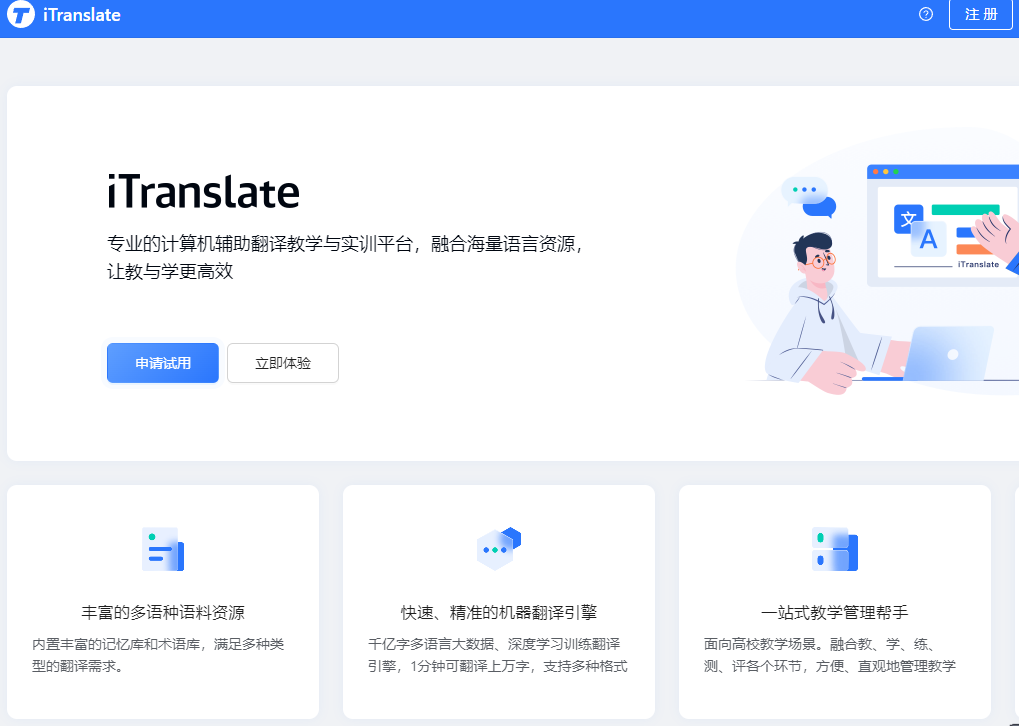想知道有道翻译机怎么使用?其实非常简单。您只需开机,连接网络(Wi-Fi或全球移动数据),选择源语言和目标语言,然后按下翻译键即可开始对话翻译。对于菜单、路牌等文字,可以使用拍照翻译功能。在没有网络的环境下,提前下载离线语言包,便能实现离线翻译。本篇将为您详细拆解每一个步骤和实用技巧。
目录
1. 首次开机与基础设置:为您的翻译之旅做好准备
1.1. 开箱与开机
1.2. 选择系统语言与时区
2. 如何为有道翻译机连接网络?
2.1. 连接Wi-Fi网络
2.2. 启用全球移动数据服务
3. 核心功能:语音翻译使用详解
3.1. 双向对话翻译
3.2. 单向同声传译模式
4. 拍照翻译怎么用?轻松读懂图片文字
4.1. 标准拍照翻译
4.2. 针对性菜单翻译
5. 无网络环境?离线翻译功能设置与使用
5.1. 如何下载和管理离线语言包
5.2. 在离线模式下进行翻译
6. 探索更多实用高级功能
6.1. 对话翻译记录与导出
6.2. 语音备忘录
6.3. 全球生活助手(汇率、天气等)
7. 设备管理与个性化设置
7.1. 系统固件更新
7.2. 调整亮度、音量与待机时间
8. 充电与电池保养技巧
9. 常见问题与解决方法
10. 不同场景下的最佳使用方式
首次开机与基础设置:为您的翻译之旅做好准备
拿到全新的有道翻译机后,正确的初始设置是确保后续流畅体验的关键。这个过程非常直观,只需几分钟即可完成。
开箱与开机
从包装盒中取出您的翻译机和配件(通常包括充电线和说明手册)。长按设备侧面或顶部的电源键,屏幕会点亮并显示有道(Youdao)的欢迎界面。首次开机可能需要稍等片刻,设备会进行初次加载。
选择系统语言与时区
开机后,设备会引导您进行基础设置。首先是选择系统操作语言。请根据您的使用习惯选择“简体中文”、“English”或其他支持的语言。这个语言是设备界面的显示语言,与后续的翻译语言无关。接着,按照提示设置正确的时区,以确保时间显示准确。
如何为有道翻译机连接网络?
为了发挥最强大的翻译性能和访问全部功能,连接网络是必不可少的一步。有道翻译机支持Wi-Fi和内置的全球移动数据两种方式,确保您在全球各地都能保持在线。
连接Wi-Fi网络
在有稳定Wi-Fi信号的场景下(如酒店、家中、咖啡馆),连接Wi-Fi是最经济的选择。
1. 从屏幕顶部向下滑动,拉出快捷菜单。
2. 点击 Wi-Fi图标,进入网络设置界面。
3. 打开Wi-Fi开关,设备会自动搜索附近的网络。
4. 在列表中选择您要连接的Wi-Fi名称(SSID),并输入密码。
5. 点击连接,成功后状态栏会显示Wi-Fi信号图标。
启用全球移动数据服务
当您在户外或没有Wi-Fi的地方时,部分型号的有道翻译机内置的eSIM全球移动数据服务就派上了用场。您无需插入实体SIM卡,即可在全球多个国家和地区使用移动网络。
1. 进入“设置” > “网络连接” > “移动数据”。
2. 在此界面,您可以查看数据套餐情况或购买新的流量包。
3. 激活服务后,设备会自动连接到当地合作运营商的网络,实现即开即用。对于经常出境的商务人士和旅行者来说,这是一个极其便利的功能。
核心功能:语音翻译使用详解
语音翻译是翻译机最核心、最高频使用的功能。有道翻译机采用领先的神经网络翻译技术(NMT),确保翻译结果快速、准确且自然流畅。
双向对话翻译
这是与外国人进行面对面交流的理想模式。
1. 在主界面选择“语音翻译”或“对话翻译”功能。
2. 屏幕上会显示两种语言,例如“中文”和“英语”。您可以点击语言名称进行切换,从数十种语言中选择您需要的源语言和目标语言。
3. 按住蓝色(或标有您母语)的翻译键,开始说话。说完后松开按键,设备会立即将您的话翻译成目标语言并朗读出来,同时在屏幕上显示文字。
4. 对方需要回答时,按住红色(或标有外语)的翻译键,说完后松开,设备同样会将其翻译成您的母语。这种你来我往的方式,完美模拟了自然对话,让沟通毫无障碍。
单向同声传译模式
在听讲座、看发布会等单向信息接收场景下,这个模式非常有用。您只需设定好源语言和目标语言,将翻译机对准声源,它就会持续不断地将听到的内容翻译成您的母语显示在屏幕上,如同您的私人同传官。
拍照翻译怎么用?轻松读懂图片文字
面对国外的菜单、路牌、产品说明书等文字信息,拍照翻译功能可以帮您瞬间“看懂”。有道翻译机配备了高清摄像头和强大的OCR(光学字符识别)技术。
标准拍照翻译
适用于路牌、海报、书籍等大段文字。
1. 在主界面选择“拍照翻译”功能。
2. 设定好原文和译文的语言。
3. 将摄像头对准您想要翻译的文字,确保文字清晰、光线充足。
4. 点击屏幕上的拍照按钮。设备处理片刻后,会在原图上直接显示翻译结果,或者以双语对照的形式呈现。
针对性菜单翻译
部分型号内置了专门优化的菜单翻译模式。此模式针对餐厅菜单的排版和菜品名称进行了特别优化,翻译结果更精准,能有效避免“夫妻肺片”被翻译成“Husband and wife’s lung slice”之类的尴尬。
无网络环境?离线翻译功能设置与使用
在飞机上、地铁里或偏远地区等网络信号不佳的地方,离线翻译功能至关重要。它让您的翻译机在任何情况下都能发挥作用。
如何下载和管理离线语言包
离线翻译依赖于提前下载到设备中的语言数据包。
1. 确保设备已连接Wi-Fi。
2. 进入“设置” > “离线翻译”或“离线语言包管理”。
3. 您会看到一个支持离线翻译的语言列表。找到您需要的语言对(例如,中英、中日、中韩等),点击下载。
4. 下载完成后,该语言包即可在离线状态下使用。您可以随时返回此界面,删除不需要的语言包以节省存储空间。
在离线模式下进行翻译
当设备检测到没有网络连接时,它会自动切换到离线翻译模式。您也可以在设置中手动开启。在离线模式下,语音翻译和拍照翻译的操作方式与在线模式完全相同,但翻译引擎会调用本地的离线数据。虽然离线翻译的语种和精度可能略低于在线模式,但对于应急沟通和核心需求已绰绰有余。
探索更多实用高级功能
除了核心的翻译功能,有道翻译机还集成了许多贴心的小工具,使其成为一个强大的出行和学习伴侣。
对话翻译记录与导出
您所有的语音翻译历史都会被自动保存。您可以随时回顾、重听某段对话,这对于商务谈判记录或语言学习复习非常有帮助。部分型号还支持将翻译记录导出到手机或电脑。
语音备忘录
一个简单的录音功能,可以随时记录您的灵感、待办事项或重要信息。
全球生活助手(汇率、天气等)
通过语音查询或点击应用,您可以轻松获取目的地的实时汇率换算、天气预报等实用信息,让您的出行规划更加便捷。
设备管理与个性化设置
为了让您的翻译机更好地为您服务,定期的维护和个性化调整是必要的。
系统固件更新
有道团队会不定期发布新的固件版本,以优化性能、修复问题或增加新功能和语种。
1. 进入“设置” > “关于本机” > “系统更新”。
2. 设备会自动检测是否有新版本。如果有,请在连接Wi-Fi和电量充足的情况下进行更新。保持系统最新是获得最佳体验的保证。
调整亮度、音量与待机时间
在“设置” > “显示”或“声音”中,您可以根据环境和个人偏好,调整屏幕亮度、按键音和翻译播报的音量。调整“休眠”时间可以有效管理电池续航。
充电与电池保养技巧
为了延长电池寿命,请遵循以下建议:
– 使用包装内附带的原装充电线和适配器进行充电。
– 避免在极端高温或低温环境下充电或使用。
– 避免将电池电量完全耗尽再充电,随用随充是更好的习惯。
– 如果长期不使用设备,建议将电量充至50%左右存放。
常见问题与解决方法
遇到问题时,可以尝试以下简单的解决方法:
| 问题 | 可能原因 | 解决方法 |
|---|---|---|
| 无法连接Wi-Fi | 密码错误;路由器距离太远;网络问题 | 请重新输入密码;靠近路由器;重启路由器和翻译机 |
| 翻译速度慢或失败 | 网络信号弱;服务器繁忙 | 请检查网络连接;切换到信号更好的网络;稍后重试 |
| 拍照翻译识别不准 | 光线不足;文字模糊或有反光;字体特殊 | 请在光线充足处拍摄;确保对焦清晰,避免反光;尝试从不同角度拍摄 |
| 设备死机或无响应 | 软件临时故障 | 请长按电源键10-15秒,强制重启设备 |
不同场景下的最佳使用方式
掌握了所有功能后,关键在于灵活运用。
– 出国旅游:在机场、酒店使用Wi-Fi连接;在户外景点、打车时开启全球移动数据;在餐厅点餐时使用拍照翻译(菜单模式);在地铁或偏远地区切换至离线翻译。
– 商务会谈:使用双向对话翻译与客户进行一对一沟通;会后通过对话记录回顾谈判要点。
– 语言学习:将不熟悉的单词或句子用语音翻译功能进行朗读和学习;用拍照翻译阅读外文原版书籍,辅助理解。
通过这些详尽的步骤和技巧,您现在应该对如何高效使用您的有道翻译机有了全面的了解。它不仅仅是一个翻译工具,更是您跨越语言障碍、探索世界的得力助手。